サインイン画面にWindowsの背景画像の表示を止める(8/12) [-パーソナル設定]
スポンサードリンク
Windows起動時にパスワードを入力するサインイン画面(ログイン画面とも言える)の背景は、デフォルトでは暗い部屋の窓に光が当たっているような画像(「Hero」と言う名前らしい)です。
サインイン画面の背景に表示される画像のことを「Windowsの背景画像」と呼びます。
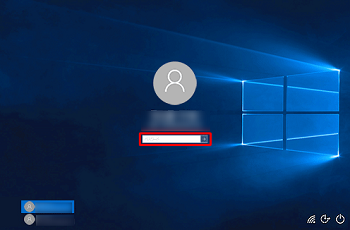
(※ サインイン画面では、赤い枠で囲まれた位置にパスワードを入力します。)
Windowsの背景画像の表示を止める操作は以下の通りです。
(1) [スタート]ボタン→[設定]→[パーソナル設定]を順に選択します。
(2) 左領域の[ロック画面]の項目をクリックし、右領域の「サインイン画面にWindowsの背景画像を表示する」のスイッチを「オフ」(デフォルトでは「オン」)にします。
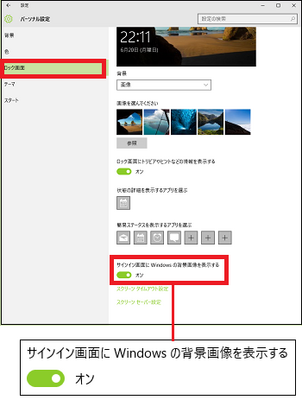
(※ サインイン画面は、次のような単色(例:緑)の背景画像になります。)
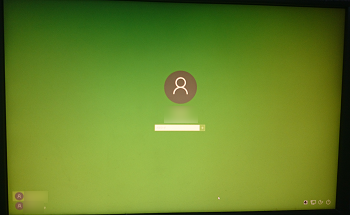
【参考】
・単色の色を変えたい時は、マイカテゴリー「パーソナル設定」の「アクセントカラー、スタート、タスクバー、アクションセンター等の色を選ぶ(2/未定)」を参照してください。ここで、背景の色を変えるとサインイン画面の単色の色も変わります。
スポンサードリンク
Windows起動時にパスワードを入力するサインイン画面(ログイン画面とも言える)の背景は、デフォルトでは暗い部屋の窓に光が当たっているような画像(「Hero」と言う名前らしい)です。
サインイン画面の背景に表示される画像のことを「Windowsの背景画像」と呼びます。
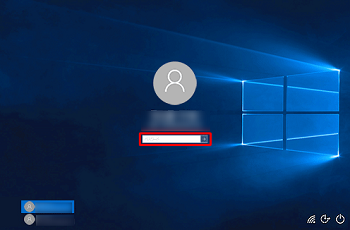
(※ サインイン画面では、赤い枠で囲まれた位置にパスワードを入力します。)
Windowsの背景画像の表示を止める操作は以下の通りです。
(1) [スタート]ボタン→[設定]→[パーソナル設定]を順に選択します。
(2) 左領域の[ロック画面]の項目をクリックし、右領域の「サインイン画面にWindowsの背景画像を表示する」のスイッチを「オフ」(デフォルトでは「オン」)にします。
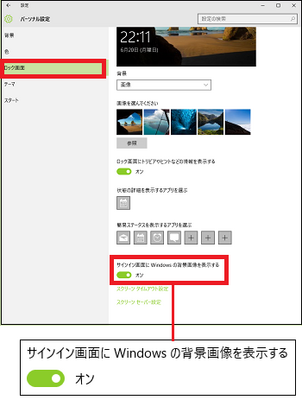
(※ サインイン画面は、次のような単色(例:緑)の背景画像になります。)
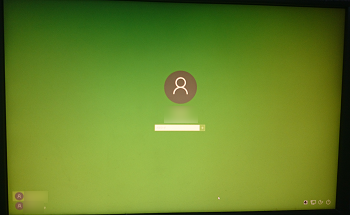
【参考】
・単色の色を変えたい時は、マイカテゴリー「パーソナル設定」の「アクセントカラー、スタート、タスクバー、アクションセンター等の色を選ぶ(2/未定)」を参照してください。ここで、背景の色を変えるとサインイン画面の単色の色も変わります。
スポンサードリンク




コメント 0